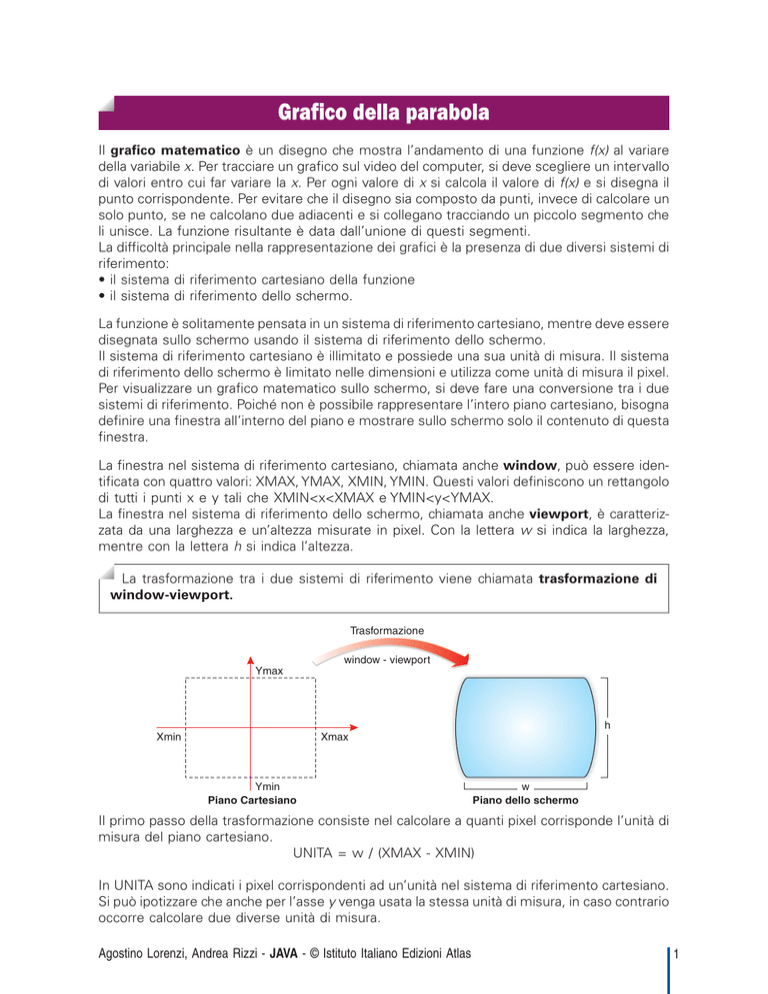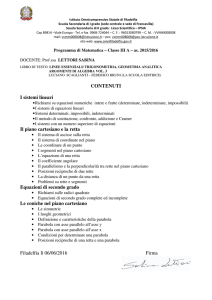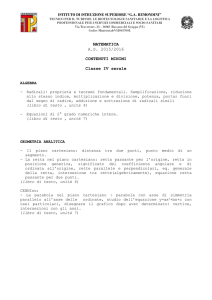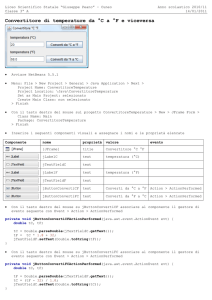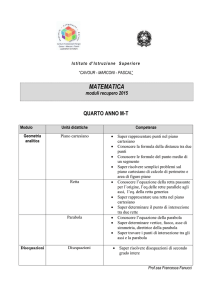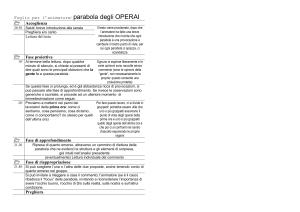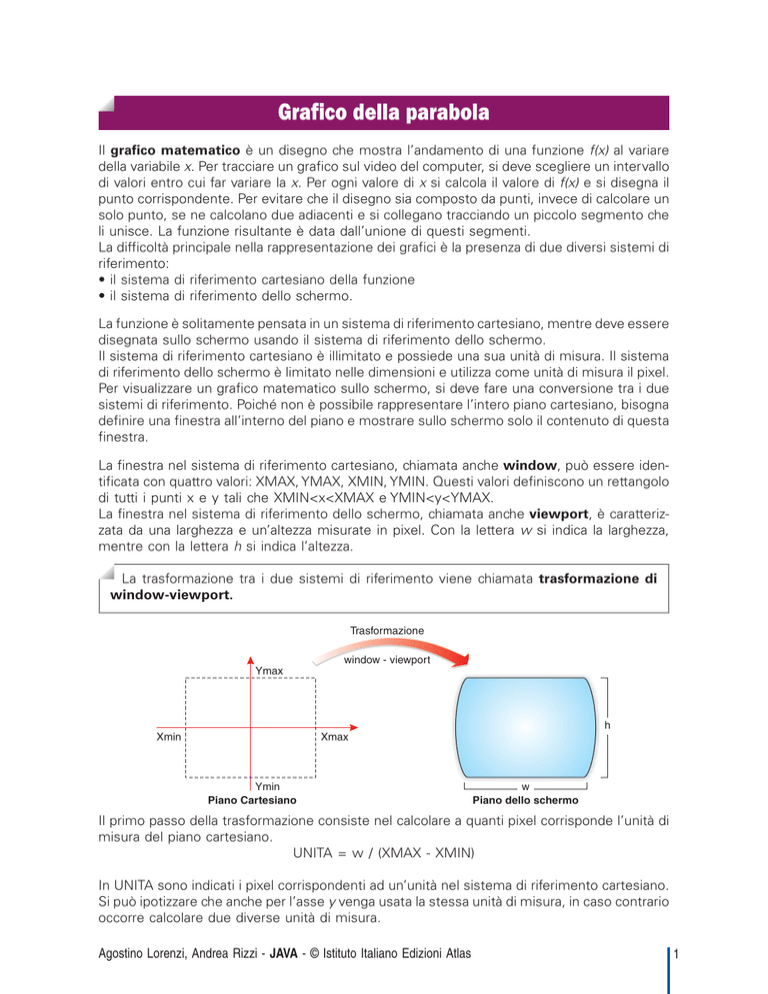
Grafico della parabola
Il grafico matematico è un disegno che mostra l’andamento di una funzione f(x) al variare
della variabile x. Per tracciare un grafico sul video del computer, si deve scegliere un intervallo
di valori entro cui far variare la x. Per ogni valore di x si calcola il valore di f(x) e si disegna il
punto corrispondente. Per evitare che il disegno sia composto da punti, invece di calcolare un
solo punto, se ne calcolano due adiacenti e si collegano tracciando un piccolo segmento che
li unisce. La funzione risultante è data dall’unione di questi segmenti.
La difficoltà principale nella rappresentazione dei grafici è la presenza di due diversi sistemi di
riferimento:
• il sistema di riferimento cartesiano della funzione
• il sistema di riferimento dello schermo.
La funzione è solitamente pensata in un sistema di riferimento cartesiano, mentre deve essere
disegnata sullo schermo usando il sistema di riferimento dello schermo.
Il sistema di riferimento cartesiano è illimitato e possiede una sua unità di misura. Il sistema
di riferimento dello schermo è limitato nelle dimensioni e utilizza come unità di misura il pixel.
Per visualizzare un grafico matematico sullo schermo, si deve fare una conversione tra i due
sistemi di riferimento. Poiché non è possibile rappresentare l’intero piano cartesiano, bisogna
definire una finestra all’interno del piano e mostrare sullo schermo solo il contenuto di questa
finestra.
La finestra nel sistema di riferimento cartesiano, chiamata anche window, può essere identificata con quattro valori: XMAX, YMAX, XMIN, YMIN. Questi valori definiscono un rettangolo
di tutti i punti x e y tali che XMIN<x<XMAX e YMIN<y<YMAX.
La finestra nel sistema di riferimento dello schermo, chiamata anche viewport, è caratterizzata da una larghezza e un’altezza misurate in pixel. Con la lettera w si indica la larghezza,
mentre con la lettera h si indica l’altezza.
La trasformazione tra i due sistemi di riferimento viene chiamata trasformazione di
window-viewport.
Trasformazione
window - viewport
Ymax
h
Xmax
Xmin
Ymin
Piano Cartesiano
w
Piano dello schermo
Il primo passo della trasformazione consiste nel calcolare a quanti pixel corrisponde l’unità di
misura del piano cartesiano.
UNITA = w / (XMAX - XMIN)
In UNITA sono indicati i pixel corrispondenti ad un’unità nel sistema di riferimento cartesiano.
Si può ipotizzare che anche per l’asse y venga usata la stessa unità di misura, in caso contrario
occorre calcolare due diverse unità di misura.
Agostino Lorenzi, Andrea Rizzi - JAVA - © Istituto Italiano Edizioni Atlas
1
Con un secondo passo si stabilisce come mappare il punto del piano cartesiano (px, py) nelle
coordinate dello schermo. Il punto dello schermo (sx, sy) si ottiene con le seguenti formule:
sx = (px - XMIN) * UNITA;
sy = (YMAX - py) * UNITA;
(0, 0)
10
P (3, 8)
S (160, 40)
300
-5
10
(100, 200)
-5
300
Per esempio, supponiamo di aver definito XMAX=10, YMAX=10, XMIN=-5, YMIN=-5 e che le
dimensioni dell’area sullo schermo siano w=300 e h=300.
Il valore di UNITA è uguale a 300 / (10 - (-5)) = 20.
Il punto P sul piano cartesiano che ha coordinate (3, 8) viene trasformato nel punto S nel
seguente modo:
sx = (3 - (-5))*20 = 160
sy = (10 - 8)*20 = 40
L’origine nel sistema di riferimento cartesiano ha coordinate (0,0): sullo schermo si trova in
posizione (100, 200).
Dopo aver definito la trasformazione, il disegno di un grafico procede con questi passi:
• calcolare un punto P
• trasformare il punto P nel punto S
• disegnare il punto S.
Il calcolo del punto P cambia a seconda della funzione considerata. La variabile x varia tra i
valori XMIN e XMAX, incrementandosi ad ogni passo di un valore abbastanza piccolo; per ogni
x, si calcola il valore di y = f(x), ottenendo così il punto P(x,y) che deve essere rappresentato.
Il procedimento può essere schematizzato con il seguente algoritmo:
inizio
incremento = 0.01
x = XMIN
esegui mentre x < XMAX
y = f(x)
S = trasforma(x, y)
disegna(S)
x += incremento
ripeti
fine
La funzione trasforma riceve come parametri i valori di x e di y e calcola il corrispondente punto
S sullo schermo.
In Java per trattare i punti si usa la classe Point che fa parte del package java.awt. Essa
contiene due attributi pubblici x e y che conservano valori interi: essendo pubblici, possono
essere letti e modificati direttamente.
Agostino Lorenzi, Andrea Rizzi - JAVA - © Istituto Italiano Edizioni Atlas
2
Per esempio le seguenti istruzioni creano un punto P di coordinate (2,2) con successiva
modifica del valore di x.
Point P = new Point(2,2);
P.x = 4*P.y;
Se si usa il costruttore della classe Point senza parametri, il punto viene inizializzato al valore (0,0).
Sulla base delle considerazioni precedenti, vediamo ora l’applet per tracciare il grafico di una
parabola definita dalla funzione y = ax2+bx+c. I coefficienti a, b, c vengono inseriti dall’utente.
La parabola può essere descritta come una classe con il seguente diagramma:
Parabola
a
b
c
valuta
La classe Parabola memorizza il valore dei tre coefficienti e tramite il metodo valuta consente
di calcolare il valore della funzione in un punto x passato come parametro.
IMPLEMENTAZIONE DELLA CLASSE (Parabola.java)
class Parabola
{
private double a, b, c;
public Parabola(double a, double b, double c)
{
this.a = a;
this.b = b;
this.c = c;
}
public double valuta(double x)
{
double y;
y = a*x*x + b*x + c;
return y;
}
}
La classe Grafico si occupa della gestione dell’interfaccia grafica e dell’inserimento dei
coefficienti.
L’interfaccia grafica per questo problema deve consentire l’inserimento del valore dei tre
coefficienti della parabola oltre alla visualizzazione del grafico matematico. Nella parte bassa
dell’applet vengono posizionate le tre caselle di testo riservate all’inserimento dei coefficienti
e un pulsante per confermare il disegno di una nuova parabola. La parte centrale viene
interamente occupata dall’area di disegno.
Agostino Lorenzi, Andrea Rizzi - JAVA - © Istituto Italiano Edizioni Atlas
3
APPLET JAVA (Grafico.java)
import java.awt.*;
import java.awt.event.*;
import javax.swing.*;
public class Grafico extends JApplet implements ActionListener
{
private JPanel p = new JPanel();
private JPanel comandi = new JPanel();
private JTextField a = new JTextField(5);
private JTextField b = new JTextField(5);
private JTextField c = new JTextField(5);
private JButton disegna = new JButton("Disegna");
private Piano g = new Piano();
public void init()
{
p.setLayout(new BorderLayout());
disegna.addActionListener(this);
comandi.add(new Label("A= ", Label.RIGHT));
comandi.add(a);
comandi.add(new Label("B= ", Label.RIGHT));
comandi.add(b);
comandi.add(new Label("C= ", Label.RIGHT));
comandi.add(c);
comandi.add(disegna);
comandi.setBackground(Color.white);
p.setBackground(Color.lightGray);
p.add(comandi, "South");
p.add(g, "Center");
setContentPane(p);
}
// gestore di eventi per il bottone
public void actionPerformed(ActionEvent e)
{
String bottone = e.getActionCommand();
String numero;
double valA,valB,valC;
Parabola parab;
if (bottone.equals("Disegna"))
{
try
{
numero = a.getText();
valA = Double.valueOf(numero).doubleValue();
Agostino Lorenzi, Andrea Rizzi - JAVA - © Istituto Italiano Edizioni Atlas
4
numero = b.getText();
valB = Double.valueOf(numero).doubleValue();
numero = c.getText();
valC = Double.valueOf(numero).doubleValue();
parab = new Parabola(valA, valB, valC);
g.setParabola(parab);
}
catch(Exception exc)
{
parab = null;
g.setParabola(parab);
return;
}
}
}
}
La classe Piano gestisce l’area di disegno, cioè il piano cartesiano, conosce la parabola e ne
traccia il grafico quando viene richiesto.
Si osservi, nel metodo paintComponent, la chiamata per ereditare le operazioni grafiche
standard:
super.paintComponent(g);
Il metodo setParabola forza il ridisegno del piano cartesiano con il metodo repaint().
IMPLEMENTAZIONE DELLA CLASSE (Piano.java)
import java.awt.*;
import javax.swing.*;
Agostino Lorenzi, Andrea Rizzi - JAVA - © Istituto Italiano Edizioni Atlas
5
class Piano extends JPanel
{
private Parabola parab = null;
private final double XMAX = 20.0;
private final double XMIN = -20.0;
private final double YMAX = 18.0;
private double YMIN;
private double UNITA;
private int w, h;
public void paintComponent(Graphics g)
{
super.paintComponent(g);
// calcola le dimensioni dell'area di disegno
w = getSize().width;
h = getSize().height;
// calcola YMIN e l'unita' di misura
UNITA = (double) w / (XMAX - XMIN);
YMIN = YMAX - ((double) h / UNITA);
// disegna gli assi
disegnaAssi(g);
// disegna la parabola
if (parab != null)
{
disegnaParabola(g);
}
}
// riceve come parametro le coordinate di un "punto reale" e
// lo trasforma in un "punto schermo"
public Point trasforma(double x, double y)
{
Point schermo = new Point();
schermo.x = (int) Math.round((x - XMIN)*UNITA);
schermo.y = (int) Math.round((YMAX - y)*UNITA);
return schermo;
}
// traccia gli assi cartesiani
public void disegnaAssi(Graphics g)
{
Point p1,p2;
g.setColor(Color.black);
g.drawRect(0,0,w-1,h-1);
p1 = trasforma(XMIN, 0);
p2 = trasforma(XMAX, 0);
g.drawLine(p1.x, p1.y, p2.x, p2.y);
p1 = trasforma(0, YMIN);
p2 = trasforma(0, YMAX);
g.drawLine(p1.x, p1.y, p2.x, p2.y);
}
Agostino Lorenzi, Andrea Rizzi - JAVA - © Istituto Italiano Edizioni Atlas
6
// traccia la parabola
public void disegnaParabola(Graphics g)
{
double incremento=0.01;
double x;
Point p1, p2;
g.setColor(Color.blue);
p1 = trasforma(XMIN, parab.valuta(XMIN));
for(x=XMIN+incremento; x<=XMAX; x+=incremento)
{
p2 = trasforma(x, parab.valuta(x));
// disegna solo se i punti sono compresi nell'area grafica
if ((p1.y>0) && (p1.y<h) && (p2.y>0) && (p2.y<h))
{
g.drawLine(p1.x, p1.y, p2.x, p2.y);
}
p1.x = p2.x;
p1.y = p2.y;
}
}
// imposta la nuova parabola e ridisegna il grafico
public void setParabola(Parabola parab)
{
this.parab = parab;
repaint();
}
}
L’applet Grafico.class viene richiamata da una pagina Web e posizionata al centro della finestra
del browser.
PAGINA WEB (Parabola.htm)
<HTML>
<HEAD>
<TITLE>Parabola</TITLE>
</HEAD>
<BODY>
<APPLET CODE="Grafico.class" WIDTH="600" HEIGHT="500">
Applet non eseguibile.
</APPLET>
</BODY>
</HTML>
Utilizzando il precedente esempio come traccia, si possono disegnare i grafici di altre funzioni
matematiche.
Agostino Lorenzi, Andrea Rizzi - JAVA - © Istituto Italiano Edizioni Atlas
7